Windows için Screens Connect ile manuel yapılandırma kullanmak için üç adımı izlemeniz gerekir:
Not: manuel yapılandırmalar yalnızca Windows için Screens Connect sürüm 3.5 ve üzeri ile desteklenir. Daha eski bir sürüm kullanıyorsanız, en son sürümü buradan edinebilir veya Screens Connect ayarlarındaki Güncellemeleri Kontrol Et... düğmesine tıklayabilirsiniz.
1. Adım: Statik bir IP adresi ayarlayın
Yönlendiricinizdeki bağlantı noktası yönlendirme kuralının bilgisayarınıza yönlendirebilmesi için bilgisayarınızın yerel olarak statik bir IP adresine ihtiyacı vardır.
Bunu yapmak için lütfen PortForward.com'daki şu talimatları izleyin.
- Adımda bu IP adresine ihtiyacınız olacak.
2. Adım: Yönlendiricinizin Port Yönlendirme Özelliğini Manuel Olarak Yapılandırma
Bu yöntem bir yönlendiriciden diğerine farklılık göstereceğinden, Port Yönlendirme'deki port yönlendirme kılavuzuna başvurmanızı şiddetle öneririz. Bu kılavuz, birçok yönlendirici markası ve modeli için ayrıntılı talimatlar içerir.
İşte nasıl ilerleyeceğiniz:
- portforward.com adresine gidin
- Ana Sayfa > Tüm Programlar Listesi'ne tıklayın
- Aşağı kaydırın veya güvenli bir bağlantı kullanmak istiyorsanız VNC veya SSH'yi arayın
- Önceki adıma bağlı olarak VNC'ye (port 5900) veya SSH'ye (port 22) tıklayın
- Yönlendiricinizin markasını seçin (örn: Arris)
- Not: Bir reklam görürseniz, Kapat'a tıklamanız yeterlidir
- Yönlendirici modelini seçin (örn: BGW210-700)
- Talimatları izleyin
- Adım 3'te ihtiyaç duyacağınız için port yönlendirme kuralınız için kullandığınız genel port numarasını hatırlayın
Örneğin, port yönlendirme kuralınız, 1. Adımda yapılandırılan IP adresine ve hangi hizmete bağlı olarak 5900 (VNC) veya 22 (SSH) portuna yönlendirecek olan genel port 4982'yi kullanabilir yukarıda seçtiğiniz.
Not: Bir SSH bağlantısı kullanmak istiyorsanız, bilgisayarınızda bir SSH sunucusu yapılandırmanız gerekir. Talimatları burada bulabilirsiniz.
Ayrıca şu popüler yönlendiriciler için port yönlendirme talimatlarını da bulabilirsiniz:
Gelecekte daha fazla talimat ekleyeceğiz.
Adım 3: Screens Connect'yi yapılandırın
Seçenekler penceresini açmak için Screens Connect görev çubuğu simgesine çift tıklayın.
![]()
Gelişmiş sekmesine tıklayın.
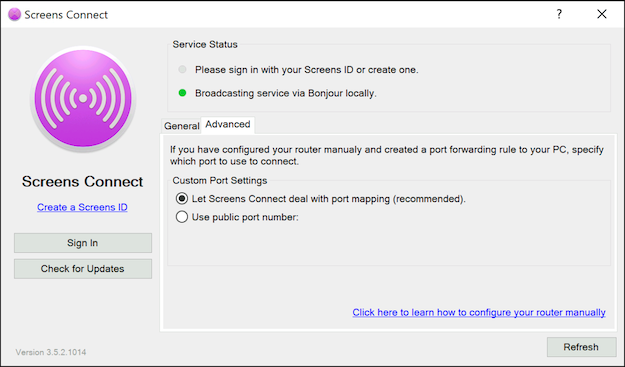
Genel port numarasını kullan'ı seçin ve 2. Adımda oluşturduğunuz port yönlendirme kuralı için genel port numarasını girin.
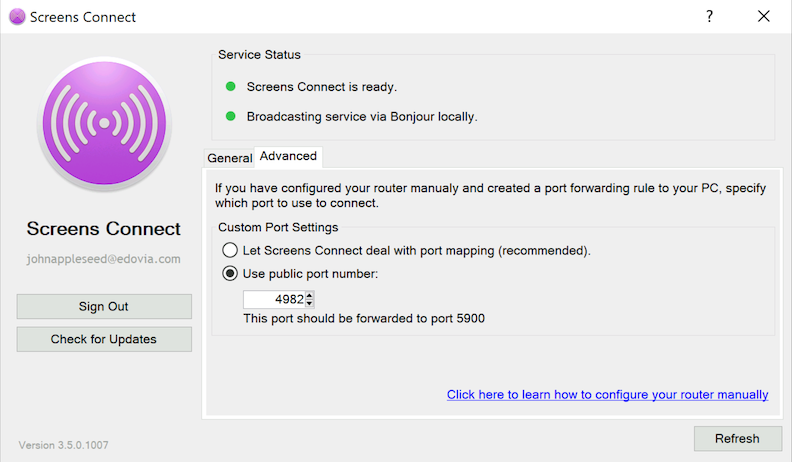
Burada, yerel port 5900'e (VNC) yönlendiren genel port 4982'yi kullanan yönlendiricimizde bir port yönlendirme kuralı oluşturduk.
Güncellemek için Yenile düğmesine tıklayın.
Screens artık bilgisayarınıza uzaktan bağlanabilmelidir!
